Грешка 0к80071129: Ознака присутна у баферу тачака за поновну анализу је неважећа
Шифра грешке 0к80071129(0x80071129) је једна од многих ОнеДриве(OneDrive) грешака које је недавно искусило више корисника на рачунару са Windows 11/10 . Да бисмо помогли погођеним корисницима, овај пост представља најприкладнија решења за брзо решавање овог проблема. Долази са следећом поруком о грешци:
An unexpected error is keeping you from applying properties to the folder. If you continue to receive this error, you can use the error code to search for help with this problem. Error 0x80071129: The tag present in the reparse point buffer is invalid
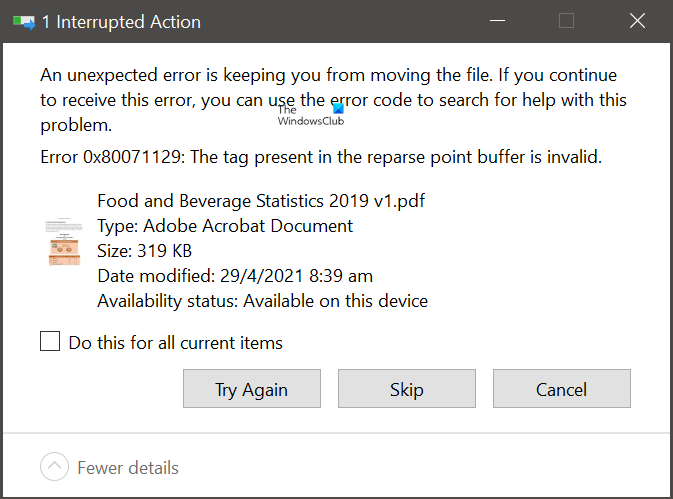
Грешка 0к80071129: Ознака присутна у баферу тачака за поновну анализу је неважећа
ОнеДриве грешка 0к80071129 може да се појави док мењате својства, премештате или бришете датотеку. Ево неколико предлога за решавање проблема:
- Поново покрените рачунар и покушајте да га избришете/преместите сада
- Покрените ЦХКДСК команду
- Покрените проверу системских датотека(Run System File Checker) и ДИСМ(DISM) скенирање
- Ресетујте ОнеДриве преко ЦМД-а
- Поправите или ресетујте ОнеДриве(Reset OneDrive) апликацију преко подешавања(Settings) .
Погледајмо их детаљно:
Како да поправите да је ознака присутна у баферу тачака поновног анализирања неважећа?
1] Поново покрените(Reboot) рачунар и покушајте да га избришете/преместите сада
Поново покрените(Reboot) рачунар и видите да ли сада можете да избришете или преместите датотеку.
2] Покрените ЦХКДСК команду
Да бисте решили овај проблем, покушајте да покренете услужни програм командне линије Цхкдск(Chkdsk) који проверава да ли систем датотека има грешака, као што су лоши сектори, и аутоматски их поправља. Испод(Below) су неки кораци који ће вам помоћи да покренете команду:

- Покрените Виндовс у безбедном режиму(Boot your Windows in Safe Mode) .
- Затим притисните тастер Виндовс(Windows) + И да бисте покренули дијалог Покрени .(Run)
- Унесите(Type) цмд у поље за претрагу, а затим притисните Ctrl+Shift+Enter да бисте отворили повишени командни редак(open the elevated Command Prompt) .
- Када од вас УАЦ(UAC) затражи , кликните на Да(Yes) .
- Унесите следећу команду у прозор командне линије и притисните Ентер(Enter) .
chkdsk /r /f
- Када притиснете тастер Ентер(Enter) појавиће се следећа порука :
Chkdsk cannot run because the volume is in use by another process. Would you like to schedule this volume to be checked the next time the system restarts? (Y/N).
- Сада морате да притиснете И, а затим поново покренете рачунар.
Након што сте пратили горња упутства, проверите да ли је грешка отклоњена на вашем рачунару. Следеће решење би требало да вам помогне ако имате исту грешку.
3] Покрените алатку за проверу системских датотека
Други могући разлог за овај проблем могу бити привремени кварови или оштећена системска датотека. Да бисте поправили недостајуће или оштећене системске датотеке, морате покренути алатку за проверу системских датотека, а затим алат за сервисирање(Deployment Image Servicing) и управљање(Management) сликама ( ДИСМ(DISM) ). Пратите доле наведене кораке да бисте то урадили:

- Кликните(Click) на дугме Старт(Start) и откуцајте Цомманд Промпт(Command Prompt) .
- У резултату претраге кликните десним тастером миша на командну линију(Command Prompt,) и изаберите Покрени као администратор(Run as administrator) .
- Када се отвори прозор командне линије, покрените следећу команду:
sfc /scannow
- Сада можете поново покренути рачунар и видети да ли је проблем сада решен.
- Ако не помогне, можете покренути ДИСМ алат да ажурирате датотеке и решите проблем.

- Копирајте и налепите доњу команду у прозор командне линије(Command Prompt) и притисните ентер:
DISM.exe /Online /Cleanup-image /Restorehealth
- Поново покрените рачунар и проверите да ли је грешка.
4] Ресетујте ОнеДриве користећи ЦМД
Покушајте да ресетујете свој Мицрософт ОнеДриве(resetting your Microsoft OneDrive) ако ниједан од метода не функционише.
Извршите следећу команду у ЦМД(CMD) -у :
%localappdata%\Microsoft\OneDrive\onedrive.exe /reset
Затим унесите следећу команду и притисните Ентер(Enter) :
%localappdata%\Microsoft\OneDrive\onedrive.exe
Решава проблеме са синхронизацијом и ресетује сва ОнеДриве(OneDrive) подешавања.
5] Поправите(Repair) или ресетујте ОнеДриве(Reset OneDrive) апликацију преко подешавања
Ако ништа не ради, потребно је да поправите(Repair) или ресетујете ОнеДриве(OneDrive) апликацију преко Подешавања(Settings) .
Надам се да ово помаже.
Сродна грешка(Related error) : Грешка 0к80071128: Подаци присутни у баферу тачака за поновну анализу су неважећи.(Error 0x80071128: The data present in the reparse point buffer is invalid.)
Related posts
Онемогућите ОнеДриве обавештења Када се синхронизација аутоматски паузира
Поправите ОнеДриве код грешке 0к8004де40 на Виндовс 11/10
Поправи ОнеДриве код грешке 0к8007016а
ОнеДриве грешка 0к80070194, добављач датотека у облаку је неочекивано изашао
Дозволите ОнеДриве-у да онемогући наслеђивање дозвола у фасциклама само за читање
Како да искључите ОнеДриве Данашње обавештење на Виндовс 11/10
Већ синхронизујете овај налог – грешка ОнеДриве за Мац
Синхронизујете други налог – ОнеДриве грешка
Како ограничити пропусни опсег који користе ОнеДриве и Дропбок
ОнеДриве центар активности сада садржи меније Подешавања и Пауза
ОнеДриве лични трезор приказује погрешан језик
Најбољи Мицрософт ОнеДриве савети и трикови за коришћење као професионалац
ОнеДриве водич за почетнике; Преузмите бесплатну е-књигу
Ваш рачунар није повезан на интернет, ОнеДриве грешка 0к800ц0005
Поправи Уверите се да је ОнеДриве покренут на вашем рачунару, а затим покушајте поново поруку
Нека ОнеДриве настави синхронизацију када је укључен режим уштеде батерије
ОнеДриве сличице се не приказују у оперативном систему Виндовс 11/10
Како да додам и синхронизујем више ОнеДриве налога на свој рачунар
Преузмите и инсталирајте ОнеДриве за Виндовс на свој рачунар
Поправи ОнеДриве не може да се повеже са поруком о грешци у оперативном систему Виндовс 11/10
